Liputan6.com, Jakarta - Mem-backup data merupakan hal yang sangat penting. Sebab, ketika terjadi hal yang tak diinginkan, misalnya kehilangan smartphone, kita tetap memiliki salinan data. Lantas bagaimana cara untuk mem-backup data yang ada di perangkat Android?
Baca Juga
Seperti yang Tekno Liputan6.com kutip dari Android Pit, Selasa (30/8/2016), backup data pada Android bisa dilakukan melalui beberapa cara.
1. Google Backup
Kamu bisa menyimpan data dengan Google Backup pada Android. Caranya, kamu hanya perlu masuk ke Setting kemudian pilih dan aktifkan menu Backup & Reset. Selanjutnya kamu akan mendapatkan pilihan untuk mem-backup data-data pada ponsel.
Jika kamu sudah mem-backup data, secara otomatis semua data ada pada Android kamu, termasuk data-data pada aplikasi bakal tersimpan di Google.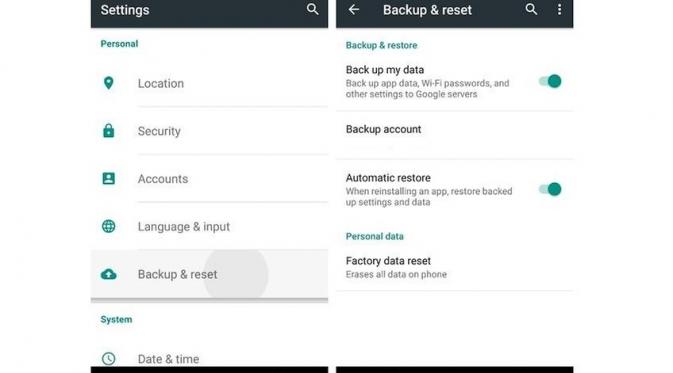
Ketika ingin memasukkan email yang kamu daftarkan ke perangkat Android baru, secara otomatis semua data bisa terselamatkan.
2. Aplikasi Backup
Cara lain yang bisa dilakukan untuk mem-backup data selain dengan Google Backup adalah dengan aplikasi bernama Easy Backup and Restore.
Easy Backup and Restore sendiri merupakan sebuah aplikasi gratis yang memungkinkan kamu mem-backup kontak, call logs, pesan singkat, kalender, dan bookmarks pada mesin peramban alias browser.
Sayangnya, Easy Backup tak bisa mem-backup foto, musik, video, maupun dokumen-dokumen yang kamu miliki. Menggunakan kabel USB dan komputer, bisa mem-backup data-data tersebut.
Advertisement
* Follow Official WhatsApp Channel Liputan6.com untuk mendapatkan berita-berita terkini dengan mengklik tautan ini.
Cara Backup Data
- Unduh aplikasi Easy Backup pada perangkat Android
- Saat membuka aplikasi tersebut kamu bakal ditanyai, apakah akan melakukan backup data. Kemudian pilihlah Yes
- Kemudian, kamu akan melihat sejumlah kotak checklist di antaranya adalah SMS, MMS, call logs, kalender, bookmarks, kamus, dan kontak. Pilih yang ingin kamu backup, kemudian ketuk OK. 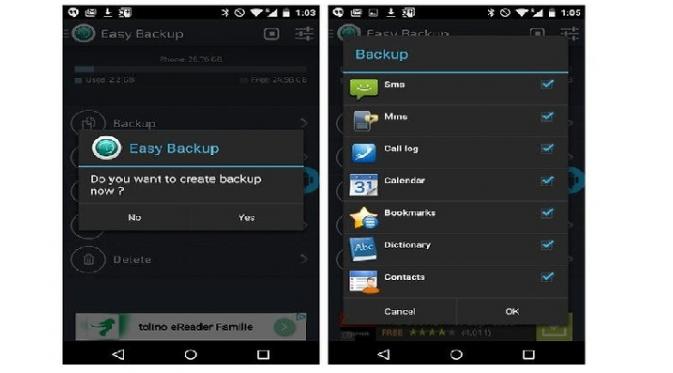
- Kamu akan ditanya, lokasi untuk file yang telah kamu backup. Pilih sesuai yang kamu inginkan, antara SD Card, Gmail, Dropbox, Google Drive, OneDrive, dan lain-lain. 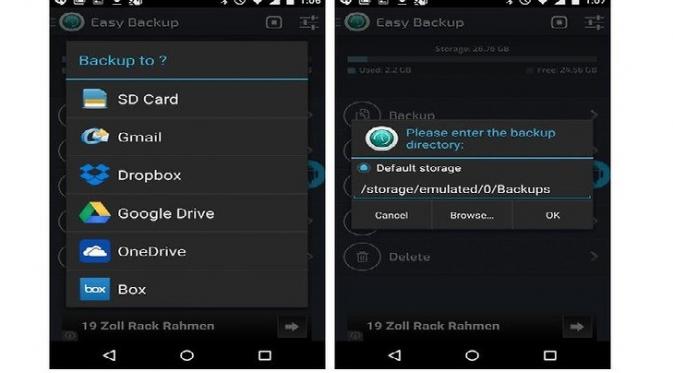
- Jika kamu memilih untuk mem-backup data pada layanan Cloud, kamu akan diminta untuk sign in. Kemudian, jika memilih SD card, kamu diminta untuk mengkonfirmasikan direktori mana yang akan digunakan untuk menyimpan data-data backup.
- Berikan nama file tempat kamu menyimpan data-data backup. 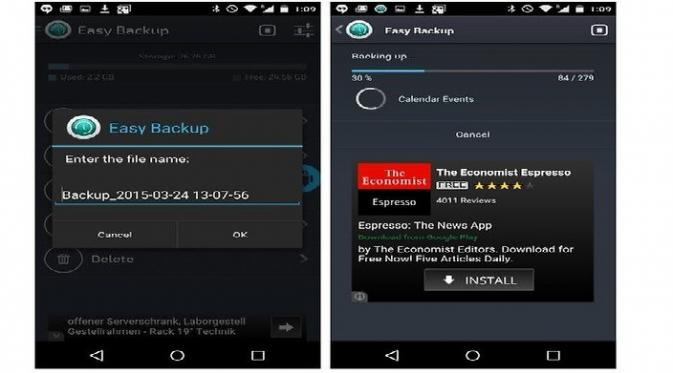
- Kamu bisa melihat kemajuan backup yang dilakukan. Ketika proses selesai, kamu akan mendapatkan ringkasan apa saja yang sudah di-backup.
- Saat kamu hendak melakukan Restore data, kamu hanya perlu mengetuk tombol Restore dan semua data pun sudah kembali tersimpan. 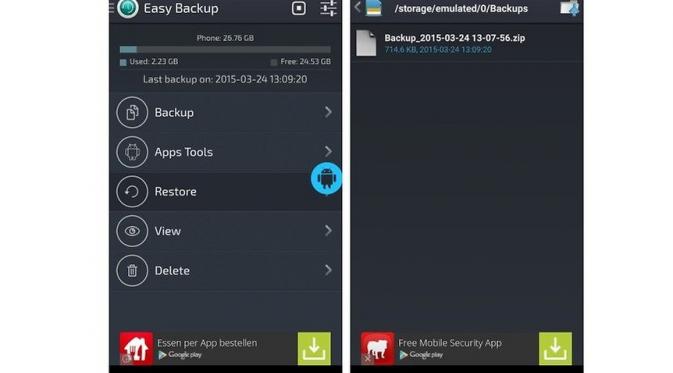
Tentunya di Google Play Store, kamu bisa menemukan berbagai aplikasi yang bisa dipakai untuk mem-backup data-datamu. Kamu hanya tinggal meng-install aplikasi yang kamu inginkan.
(Tin/Isk)
* Fakta atau Hoaks? Untuk mengetahui kebenaran informasi yang beredar, silakan WhatsApp ke nomor Cek Fakta Liputan6.com 0811 9787 670 hanya dengan ketik kata kunci yang diinginkan.
Advertisement
:strip_icc():format(webp)/kly-media-production/avatars/427575/original/073229400_1656309465-IMG_20220627_125732_258.jpg)
:strip_icc():format(webp)/kly-media-production/medias/1282563/original/005390400_1467798666-Sharp_507SH.jpg)
:strip_icc():format(webp)/kly-media-production/medias/1371647/original/089298800_1476255507-DKI_Jakarta.jpg)
:strip_icc():format(webp)/kly-media-production/avatars/155/original/image.jpg)
:strip_icc():format(webp)/kly-media-production/medias/4806039/original/039235500_1713484322-WhatsApp_Image_2024-04-18_at_22.13.07.jpeg)
:strip_icc():format(webp)/kly-media-production/medias/4730974/original/025477600_1706678891-Snapinsta.app_370550149_1227506964712452_855973718959072731_n_1080.jpg)
:strip_icc():format(webp)/kly-media-production/medias/4795960/original/025692200_1712349993-WhatsApp_Image_2024-04-06_at_03.09.08.jpeg)
:strip_icc():format(webp)/kly-media-production/medias/4810883/original/007678600_1713909850-WhatsApp_Image_2024-04-24_at_01.13.36.jpeg)
:strip_icc():format(webp)/kly-media-production/medias/4722400/original/049417400_1705846942-20240121-Debat_Cawapres-ANG_7.jpg)
:strip_icc():format(webp)/kly-media-production/medias/4796338/original/091573500_1712386727-025692200_1712349993-WhatsApp_Image_2024-04-06_at_03.09.08.jpeg)
:strip_icc():format(webp)/kly-media-production/medias/4810129/original/090872800_1713857964-1.jpg)
:strip_icc():format(webp)/kly-media-production/medias/4810633/original/061561400_1713875135-WhatsApp_Image_2024-04-21_at_12.54.40.jpeg)
:strip_icc():format(webp)/kly-media-production/medias/4368001/original/049477800_1679493724-Banjar_Kalsel_Banjir__11_.jpg)
:strip_icc():format(webp)/kly-media-production/medias/4413772/original/022116200_1683099821-portrait-beautiful-young-woman-black-dress_1_.jpg)
:strip_icc():format(webp)/kly-media-production/medias/4809424/original/036797000_1713794311-image_123650291__7_.JPG)
:strip_icc():format(webp)/kly-media-production/medias/4809409/original/008765300_1713793198-dae6b574-9d65-4d5e-af1f-ca5b8114e259.jpeg)
:strip_icc():format(webp)/kly-media-production/medias/4803562/original/099748800_1713310111-AP24107713406312.jpg)
:strip_icc():format(webp)/kly-media-production/medias/4732014/original/007173100_1706775181-000_349N8AM.jpg)
:strip_icc():format(webp)/kly-media-production/medias/3379120/original/082360800_1613540705-Fakta_Menarik_Barcelona_Vs_PSG_di_Liga_Champions_02.JPG)
:strip_icc():format(webp)/kly-media-production/medias/4380058/original/087530800_1680385666-AP23091648659580.jpg)
:strip_icc():format(webp)/kly-media-production/thumbnails/4804978/original/038140400_1713417601-nfs-18-apr-2024-e1ae16.jpg)
:strip_icc():format(webp)/kly-media-production/medias/4385564/original/005944400_1680762606-000_33BC3QN.jpg)
:strip_icc():format(webp)/kly-media-production/medias/4809099/original/042259500_1713780352-_Blog__23_.jpg)
:strip_icc():format(webp)/kly-media-production/medias/3538569/original/015307700_1629173438-LIGA_BRI_LIGA_1.jpg)
:strip_icc():format(webp)/kly-media-production/medias/4452498/original/075543100_1685856271-Charles_Lokolingoy_saat_latihan_bersama_Arema.JPG)
:strip_icc():format(webp)/kly-media-production/medias/4543885/original/027964200_1692440667-20230819AA_BRI_Liga_1_Persikabo_Vs_Madura_United-61.jpg)
:strip_icc():format(webp)/kly-media-production/medias/4371311/original/021842000_1679730826-20230324BL_BRI_Liga_1_2022-2023_Persib_Bandung_vs_Bhayangkara_FC_20.jpg)